3 Hötes
Aperçu
Dans la section Configuration → Hôtes, les utilisateurs peuvent configurer et gérer les hôtes.
Une liste des hôtes existants avec leurs détails s'affiche.
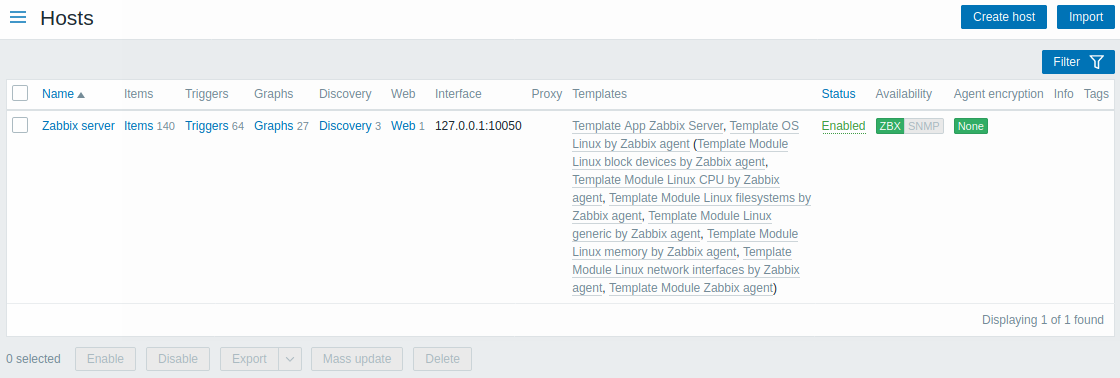
Données affichées :
| Colonne | Description |
|---|---|
| Nom | Nom de l'hôte. Cliquer sur le nom de l'hôte ouvre le formulaire de configuration de l'hôte. |
| Entités (Éléments, Déclencheurs, Graphiques, Découverte, Web) | Cliquer sur le nom de l'entité affichera les éléments, les déclencheurs, etc. de l'hôte. Le nombre des entités respectives est affiché en gris. |
| Interface | L'interface principale de l'hôte s'affiche. |
| Proxy | Le nom du proxy s'affiche si l'hôte est surveillé par un proxy. Cette colonne s'affiche uniquement si l'option de filtre Surveillé par est définie sur 'Tout' ou 'Proxy'. |
| Modèles | Les modèles liés à l'hôte sont affichés. Si d'autres modèles sont contenus dans le modèle lié, ceux-ci sont affichés entre parenthèses, séparés par une virgule. Cliquer sur un nom de modèle ouvrira son formulaire de configuration. |
| État | L'état de l'hôte est affiché - Activé ou Désactivé. En cliquant sur l'état, vous pouvez le modifier. Une icône de clé orange |
| Disponibilité | Disponibilité de l'hôte par interface configurée est affiché. Les icônes représentent uniquement les types d'interface (agent Zabbix, SNMP, IPMI, JMX) qui sont configurés. Si vous positionnez la souris sur l'icône, une liste contextuelle de toutes les interfaces de ce type apparaît avec les détails, l'état et les erreurs de chaque interface. La colonne est vide pour les hôtes sans interface. L'état actuel de toutes les interfaces d'un type est affiché par la couleur de l'icône correspondante : Vert - toutes les interfaces disponibles Jaune - au moins une interface disponible et au moins une indisponible ; d'autres peuvent avoir n'importe quelle valeur, y compris 'inconnu' Rouge - aucune interface disponible Gris - au moins une interface inconnue (aucune indisponible) Notez que les éléments actifs de l'agent Zabbix ne le font pas affecter la disponibilité de l'hôte. |
| Cryptage de l'agent | L'état de cryptage des connexions à l'hôte est affiché : Aucun - pas de cryptage PSK - en utilisant une clé pré-partagée Cert - en utilisant le certificat |
| Info | Les informations d'erreur (le cas échéant) concernant l'hôte sont affichées. |
| Tags | Tags de l'hôte, avec les macros non résolues. |
Pour configurer un nouvel hôte, cliquez sur le bouton Créer un hôte dans le coin supérieur droit. Pour importer un hôte à partir d'un fichier YAML, XML ou JSON, cliquez sur le bouton Importer dans le coin supérieur droit.
Options d'édition en masse
Les boutons situés sous la liste offrent des options d'édition en masse :
- Activer - changer le statut de l'hôte en Surveillé
- Désactiver - changer le statut de l'hôte en Non surveillé
- Exporter - exporter les hôtes vers un fichier YAML, XML ou JSON
- Mise à jour de masse - mettre à jour plusieurs propriétés pour plusieurs hôtes à la fois
- Supprimer - supprimer les hôtes
Pour utiliser ces options, cochez les cases devant les hôtes respectifs, puis cliquez sur le bouton requis.
Utilisation du filtre
Vous pouvez utiliser le filtre pour afficher uniquement les hôtes qui vous intéressent. Pour de meilleures performances de recherche, les données sont recherchées avec des macros non résolues.
Le lien Filtre est disponible au-dessus de la liste des hôtes. Si vous cliquez sur ce lien, un filtre devient disponible dans lequel vous pouvez filtrer les hôtes par groupe d'hôtes, modèles liés, nom, DNS, IP, numéro de port, s'ils sont surveillés par serveur ou par proxy, nom du proxy et tags.
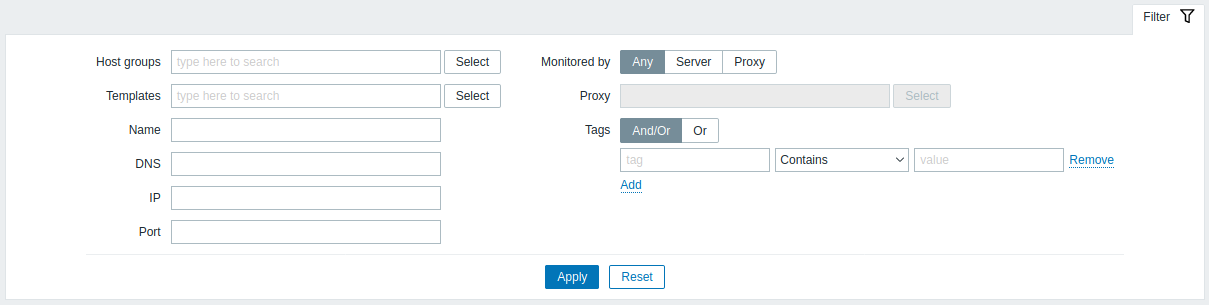
| Paramètre | Description |
|---|---|
| Groupes d'hôtes | Filtrer par un ou plusieurs groupes d'hôtes. La spécification d'un groupe d'hôtes parent sélectionne implicitement tous les groupes d'hôtes imbriqués. |
| Modèles | Filtrer par modèles liés. |
| Nom | Filtrer par nom d'hôte visible. |
| DNS | Filtrer par nom DNS. |
| IP | Filtrer par adresse IP. |
| Port | Filtrer par numéro de port. |
| Surveillé par | Filtrer les hôtes qui sont surveillés uniquement par serveur, proxy uniquement ou les deux. |
| Proxy | Filtrer les hôtes surveillés par le proxy spécifié ici. |
| Tags | Filtrer par nom et valeur de tag d'hôte. Il est possible d'inclure et d'exclure des tags et des valeurs de tag spécifiques. Plusieurs conditions peuvent être définies. La correspondance des noms de tags est toujours sensible à la casse. Plusieurs opérateurs sont disponibles pour chaque condition : Existe - inclut les noms de tags spécifiés Égal - inclut les noms de tags spécifiés et valeurs (sensible à la casse) Contient - inclut les noms de tags spécifiés où les valeurs de tag contiennent la chaîne saisie (correspondance de sous-chaîne, insensible à la casse) N'existe pas - exclut les valeurs spécifiées noms de tags N'est pas égal - exclut les noms et valeurs de tags spécifiés (sensible à la casse) Ne contient pas - exclut les noms de tags spécifiés où les valeurs de tags contiennent la chaîne saisie ( correspondance de sous-chaîne, insensible à la casse) Il existe deux types de calcul pour les conditions : Et/Ou - toutes les conditions doivent être remplies, les conditions ayant le même nom de tag seront regroupées par la condition Ou<br >Ou - suffisant si une condition est remplie |
Lecture de la disponibilité de l'hôte
Les icônes de disponibilité de l'hôte reflètent l'état actuel de l'interface hôte sur le serveur Zabbix. Par conséquent, sur l'interface Web :
- Si vous désactivez un hôte, les icônes de disponibilité ne deviendront pas immédiatement grises (état inconnu), car le serveur doit d'abord synchroniser les changements de configuration ;
- Si vous activez un hôte, les icônes de disponibilité ne deviendront pas immédiatement vertes (disponibles), car le serveur doit d'abord synchroniser les modifications de configuration et commencer à interroger l'hôte.
Statut d'interface inconnu
Le serveur Zabbix détermine un statut inconnu pour l'interface d'agent correspondante (Zabbix, SNMP, IPMI, JMX) si :
- il n'y a pas d'éléments activés sur l'interface (ils ont été supprimés ou désactivés) ;
- il n'y a que des éléments d'agent Zabbix actifs ;
- il n'y a pas de pollers pour ce type d'interface (par exemple, StartPollers=0) ;
- l'hôte est désactivé ;
- l'hôte est configuré pour être surveillé par proxy, un proxy différent ou par serveur s'il était surveillé par proxy ;
- l'hôte est surveillé par un proxy qui semble être hors ligne (aucune mise à jour reçue du proxy pendant l'intervalle de pulsation maximal - 1 heure).
La définition de la disponibilité de l'interface sur inconnu est effectuée après la synchronisation du cache de configuration du serveur. La restauration de la disponibilité de l'interface (disponible/indisponible) sur les hôtes surveillés par les proxys est effectuée après la synchronisation du cache de configuration du proxy.
Voir aussi plus de détails sur l'inaccessibilité d'une interface hôte.

